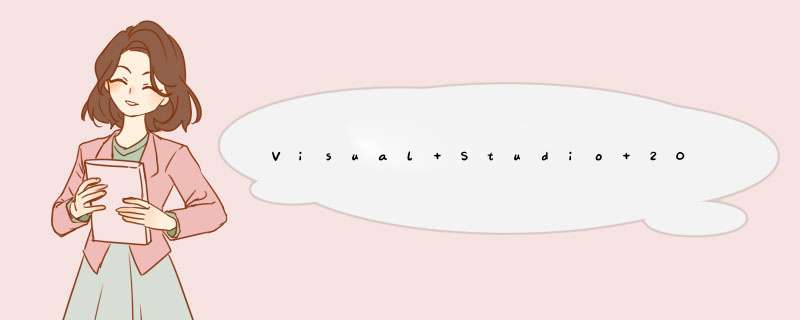
前言
在VS概览中,我们简单回顾了一下VS的历史。本文将通过两个简单的例子来说明Macro和Add-In的开发。通过Macro我们把VS中的一些重复 *** 作录制下来,之后可以多次运行,节省时间并保持好的心情;通过Add-In,我们可以自己动手来为VS添加新的功能,扩展了VS就意味着扩展了我们自己。
VS 2008扩展方式一览
在上篇VS概览中提到了扩展VS有三种主要的方式:Macro、Add-In和VsPackage。事实上,还有更多的选择,这里先简单列一下:
- Macro
- Add-In
- VsPackage
- VS Shell
- Domain Specific Language Tool
- Visualizer
- Code Snippet
- Project/Item Template
- MSBuild
甚至External Tools(菜单Tools->External Tools)也可看作是一种扩展方式,我们可以将外部工具添加到VS菜单中,这样使用起来会更方便一点。之前曾写过关于VS中的模板和Code Snippet的随笔,它们属于比较简单的扩展方式了。
在本文中将简单介绍一下Macro和Add-In的用法,它们可以访问共同的API,既然这样,了解一下Macro对Add-In的开发也会有帮助,然后就正式步入Add-In的开发。之后对于其它的扩展方式也会尽量多介绍一点。
开发第一个Macro
作为程序员,我们在编写代码的时候害怕重复,它的危害人人知晓。另一方面,对于某些 *** 作,如果经常重复进行也会让人厌烦,Macro此时也许能帮得上忙。
Macro一般翻译为宏,它的一个含义是“大量使用的”,这个词对于我们Windows平台下的开发人员来说应当不陌生,在Word和Excel中都有它的身影。宏的作用是将我们在VS中的一些重复 *** 作录制下来,之后可以多次运行,也就可以节省很多时间,心情也会因此变得好一点。
在VS中,宏可以用两种方式来创建,一是录制,二是手工编写代码。可以想见的是,第一种方式更为简单,第二种方式则更为灵活、强大。需要注意的是,当前只能用VB.NET来开发宏。
以前我曾用VBA开发过简单的Excel自动化,当时如果某些 *** 作不知如何用代码表示,就录制一个宏,看看它生成的代码。VS中的宏与此类似,这也是为什么我说对Add-In开发也有帮助了。我们可以将前面说的两种方式结合起来使用,看看下面的例子。
1)Macro Explorer
通过菜单Tools -> Macros -> Macro Explorer(快捷键Alt+F8)打开Macro Explorer:
它的结构看起来有点像Solution Explorer。在Macros上点击右键,选择New Macro Project...,我这里把宏命名为FirstMacro,将其设置为录制项目:
2)录制宏
现在可以进行录制了,按下Ctrl+Shift+R,这时会出现一个小工具栏,可以暂停、停止或取消一次录制(如果某些 *** 作不想录制,就可以将它暂停)。然后执行以下 *** 作:
- 按下Ctrl+F打开Find and Replace对话框
- 输入":a+"(含引号),查找范围为Current Document,然后选择使用正则表达式
- 点击Find Next
- 按下Ctrl+Shift+R停止录制
3)运行宏
这个简单的宏可以用来查找当前文档内硬编码的字符串。按下Alt+F8打开Macro Explorer,可以看到新录制的宏TemporaryMacro:
通过右键菜单运行它,怎么样,是不是很方便涅?现在打开另一个文件,再次运行宏。奇怪的是,还是在刚才的那个文件内查找!看来刚才在录制的时候把文件名也录制进去了,这时我们利用第二种方式:手工编写代码。
4)修改宏
参考上图,在TemporaryMacro上点击右键,对它进行编辑。在新打开的Macro IDE内可以看到如下代码:
欢迎分享,转载请注明来源:内存溢出

 微信扫一扫
微信扫一扫
 支付宝扫一扫
支付宝扫一扫
评论列表(0条)